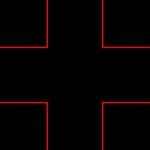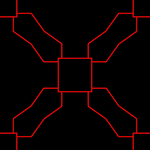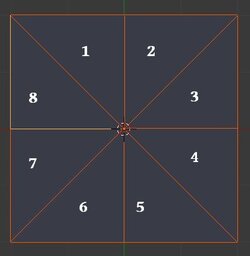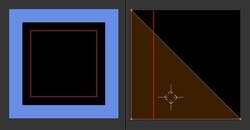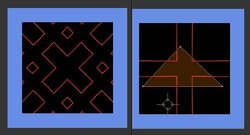-
Expérience linéaire
Bonjour!
Je ramasse toutes sortes d'images sur le web pour me servir d'inspiration.
J'avais récupéré l'image ci-dessous qui montre un plan avec des lignes rouges.
Je trouve qu'une simple ligne rouge sur un fond noir fait un design très futuriste.
Pourtant c'est quelque chose de très simple à faire.
Dans le logiciel IrfanView j'ai donc créé une simple image, un fond noir avec une ligne rouge
traversant verticalement son centre. Ensuite j'ai amené cette image dans le logiciel Repper.
Dans Repper, même en partant avec une simple ligne on peut finir par créer des motifs très complexes.
Le truc c'est de recharger le motif que l'on vient de créer. Ainsi, le motif que l'on peut obtenir est
de plus en plus complexe à chaque fois que l'on recharge dans le logiciel le motif que l'on vient de produire.
Voici ci-dessous, le rendu d'un simple décor mappé avec des textures faites de lignes rouges.
Le plancher est un peu miroir. C'est pourquoi la texture du plancher se mélange avec le reflet de la texture des murs.
J'ai ajouté un droide de l'empire pour ne pas avoir un décor complètement vide.
La texture du plancher forme juste des carreaux mais pour obtenir la texture des murs, j'ai rechargé dans Repper
un motif de première génération pour obtenir une seconde version plus complexe.
Mais le motif de départ était une simple ligne rouge verticale sur un fond noir.
Ci-dessous, la même scène mais sur les murs, j'ai mis une texture très simple qui forme des paires de lignes rouges.
Je trouve que cela donne une atmosphère très à la sauce "guerre des étoiles".
Ci-dessous, quelques textures que j'ai faites à essayer pour vos décors en 3D.
Utiliser ces textures pour mapper le plancher et les murs de vos scènes ou simplement le cube.
Dans Blender, on peut aussi créer des motifs répétitifs comme ci-dessus.
Il suffit de créer une forme, un triangle par exemple, que l'on duplique en faisant des copie miroir.
Cela permet de transformer une simple ligne droite pour former un carré ou une étoile.
Exemple, prenez un simple plan (Shift + A > Mesh > Plane).
Presser la touche Tab pour l'amener en Edit Mode.
Effacer un pixel, disons celui du coin inférieur gauche puis presser la touche A
pour tout sélectionner puis la touche F pour faire une face.
Nous obtenons un triangle. Bien ce triangle peut nous permettre de créer des motifs rectangulaires.
Sélectionner le vertex du bas puis presser Shift + S puis cliquer sur Cursor to Selected.
Retourner en Object Mode (touche Tab).
Faire Ctrl + Shift + Alt + C (Blender 2.79) puis cliquer sur Origin to 3D Cursor
pour amener le centre de l'objet sur le curseur 3D.
Pour Blender 2.8X dans le menu Object au bas de l'écran 3D , cliquer sur Set Origin
puis cliquer sur le choix que l'on désire dans la liste d'option qui s'affiche.
Faire une copie miroir du triangle sur l'axe X. Pour cela faire AlT + D puis Ctrl + M X Entrée.
Sélectionner les 2 triangles et faire la commande ALT + D puis R 9 0 Entrée pour dupliquer les 2 triangles
et les faire tourner de 90 degrés autour du point de pivot.
Il faut répéter la commande de la ligne ci-dessus encore 2 fois pour obtenir finalement un carré.
Notre carré est un peu spécial puisqu'il est fait de triangles miroirs.
Le triangle 2 est la copie miroir du triangle 1.
Puis les triangles 1 et 2 ont été dupliqué avec Alt + D et pivoté de 90 degrés pour former les triangles 3 et 4.
Puis les triangles 3 et 4 ont été dupliqué avec Alt + D et pivoté de 90 degrés pour former les triangles 5 et 6.
Puis les triangles 5 et 6 ont été dupliqué avec Alt + D et pivoté de 90 degrés pour former les triangles 7 et 8.
Puisque l'on a dupliqué les triangles avec ALT + D, tous les triangles partagent le même Data Block.
Il suffit donc de mapper le triangle 1 pour les mapper tous. C'est comme dans le seigneur des anneaux.
Une anneau pour les contrôler tous, ici, c'est un triangle pour les contrôler tous.
Ci-dessous, j'ai capturé mon écran. À gauche l'écran 3D, à droite l'écran du UV Editor.
Je commence avec une simple ligne rouge qui devient un carré.
Je recharge dans Blender le rendu de la ligne et je positionne le triangle sur l'image dans le UV Editor.
Il suffit de déplacer le triangle sur l'image qui sert de texture dans l'écran du UV Editor pour obtenir
une nouvelle texture dans l'écran 3D. Si je rechargeais encore le rendu, j'obtiendrais toujours un motif
de plus en plus complexe.
Voilà, vous comprenez le principe, faire un motif puis en recharger le rendu pour produire un motif plus complexe.
Finalement voici une façon de faire une étoile à partir d'une ligne droite.
Il faut partir d'un pentagone que l'on subdivisera une fois en Edit Mode.
On garde juste le triangle de gauche en haut que l'on duplique sur l'axe X Avec Alt + D puis Ctrl + M puis X puis Entrée.
Ensuite, on duplique ces 2 premiers triangles avec Alt + D et on les fait pivoter de 72 degrés
On répète cela 4 fois pour obtenir un pentagone fait de triangles.
Pour obtenir un texture carré que l'on peut répéter, il faut faire une petite étoile et cadrer serré avec la caméra.
Voila! Amusez-vous bien à créer des motifs magnifiques en partant d'une simple ligne droite.
Mes amis!
Santé, fortune et gloire!
À la prochaine!
-
Commentaires
Oser repousser les limites de sa créativité
 Twitter
Twitter del.icio.us
del.icio.us Facebook
Facebook Digg
Digg Technorati
Technorati Yahoo!
Yahoo! Stumbleupon
Stumbleupon Google
Google Blogmarks
Blogmarks Ask
Ask Slashdot
Slashdot